Även om vår smartphone är så smart att den kan utföra nästan alla uppgifter i vårt dagliga liv, är det fortfarande det viktigaste kommunikationsverktyget.
Du får ett telefonsamtal och svarar på det. Ibland måste du spara telefonsamtalet.
När du till exempel kontaktar kundservice kan telefoninspelningen fungera som bevis. Det kan också användas som faktakontroller för alla telefonsamtal. Problemet är att inspelning av en telefon på iPhone inte är lika enkelt som vad du kan göra på datorn.
Därför kommer vi att lista 10 bästa sätt att spela in ett telefonsamtal på iPhone i den här artikeln.

Spela in iPhone-samtal
Först och främst måste du se till att verksamheten är laglig i ditt land, eftersom den kan vara olaglig utan samtycke beroende på var du bor. Sedan föreslår vi att du provar Aiseesoft Skärminspelare. Dess fördelar är:
1. Spela in ett telefonsamtal på iPhone, både video och röst.
2. Spara telefonsamtalet i MP3, MP4, AVI, FLV och andra vanliga mediaformat.
3. Gör ögonblicksbilder under inspelningen.
4. Spara telefoninspelningar på din dator för att frigöra utrymme på din iPhone.
5. Fungerar för alla iPhone-modeller och gamla versioner.
6. Kompatibel med både Windows 11/10 / 8 / 7 och Mac OS.
Kort sagt är Screen Recorder ett av de bästa alternativen för att spela in ditt telefonsamtal på iPhone effektivt.
Hur du spelar in ett telefonsamtal på iPhone med skärminspelare

steg 1 Skaffa den bästa iPhone-samtalinspelaren på din dator
Ladda ner skärminspelaren och installera den på din dator. Strömma din iPhone-skärm till din dator med Reflektor. Starta sedan iPhone-samtalinspelaren från skrivbordet. Välj Video Recorder i huvudgränssnittet för att gå vidare.
Tips: Om du bara vill spela in röstet väljer du Ljudinspelare.

steg 2 Välj inspelningsområdet
Slå på bildskärm och systemljud medan du inaktiverar mikrofon. Ställ in inspelningsområdet och systemljudets volym. Klicka sedan på alternativet Fler inställningar för att öppna dialogrutan Inställningar och ställa in utdataformat och andra parametrar.

steg 3 Börja spela in ett telefonsamtal på iPhone
När du är redo, ring ett telefonsamtal på din iPhone och tryck på REC-knappen för att starta inspelningen. Vänta tills telefonsamtalet är klart, tryck på stoppknappen. Då får du förhandsvisningsfönstret. Slutligen exporterar inspelningen genom att trycka på Save-knappen.
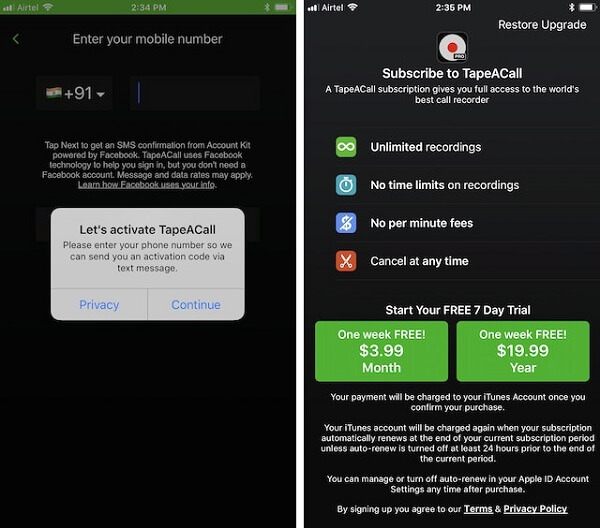
Nyckelfunktioner:
1. Spela in ett telefonsamtal på iPhone utan dator.
2. Njut av en vecka gratis provperiod och överkomligt pris.
3. Inga tidsgränser för inspelningar.
4. Lagra inspelade samtal till molnet.
Hur du spelar in ett telefonsamtal på iPhone med TapeACall Pro
steg 1 Installera samtalinspelaren från din App Store och starta sedan den när du behöver spela in ett samtal på iPhone.
steg 2 Ringa ett samtal och tryck på inspelningsknappen för att starta inspelningen omedelbart.
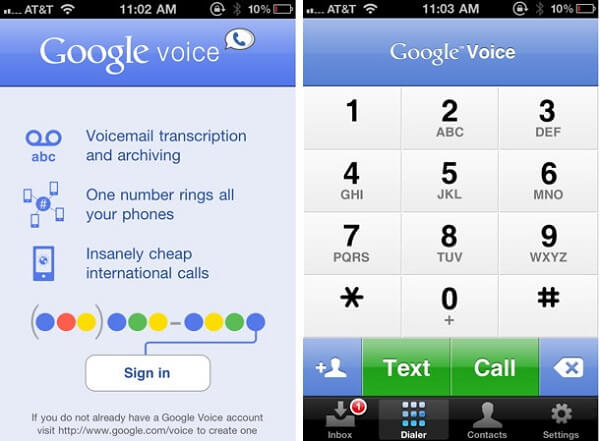
Huvudfunktioner:
1. Lyssna på inspelade telefonsamtal på iPhone gratis.
2. Synkronisera telefoninspelningar till PC och andra mobila enheter.
3. Lätt att använda.
4. Spara inspelningarna på ditt Google-konto automatiskt.
Hur man använder Google Voice på iPhone
steg 1 Få Google Voice-app installerad på din iPhone. Ring ett samtal på Google Voice-hemsidan. Om alternativet för inkommande samtal är aktiverat kommer du att trycka på nummer 4 för att spela in telefonsamtalet på iPhone.
steg 2 Kör appen, gå till Meny -> Inspelad. Alla inspelade telefonsamtal dyker upp.
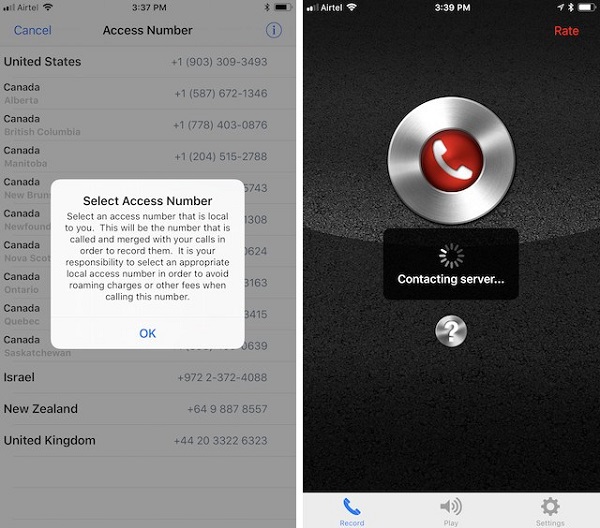
Huvudfunktioner:
1. Spela in inkommande och utgående samtal helt enkelt.
2. Gratis att lyssna på de första 60 sekunderna.
3. Lagra telefoninspelningar på Dropbox eller Google Drive.
4. Dela telefonsamtal via iMessage och e-post.
Vägledning för Call Recorder Lite
steg 1 Starta appen Call Recorder Lite när du ringer eller tar emot ett telefonsamtal för att spela in på iPhone.
steg 2 Tryck på den runda knappen, så ringer appen inspelningsnumret. Så snart du slår ihop de två samtalen börjar inspelningen.
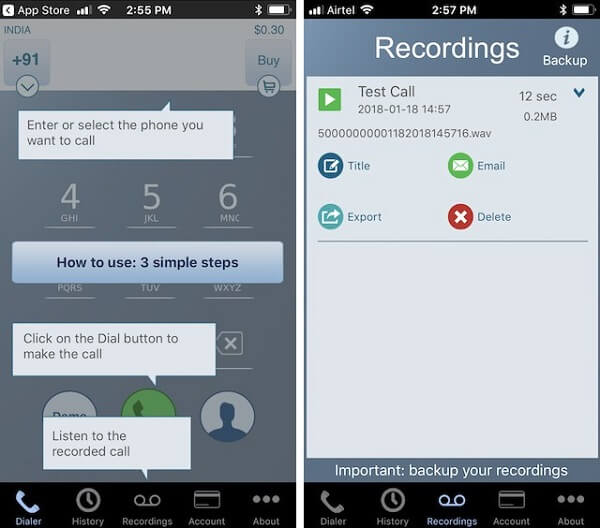
Grundläggande funktioner:
1. Fungerar bra på iPhone (12 ingår).
2. Spela bara in ett telefonsamtal på iPhone när du ringer med den inbyggda knappsatsen.
3. Spela in både inkommande och utgående samtal.
4. Ladda upp inspelningar på din telefon till Google Drive eller Dropbox.
Hur man använder samtalinspelare - IntCall
Spela in inkommande samtal: Öppna appen Call Recorder, tryck på Record-knappen och tryck på Hold & Accept för att bekräfta startinspelningen.
Spela in utgående samtal: kör appen och slå numret på knappsatsen. Sedan kommer telefonsamtalet att spelas in.
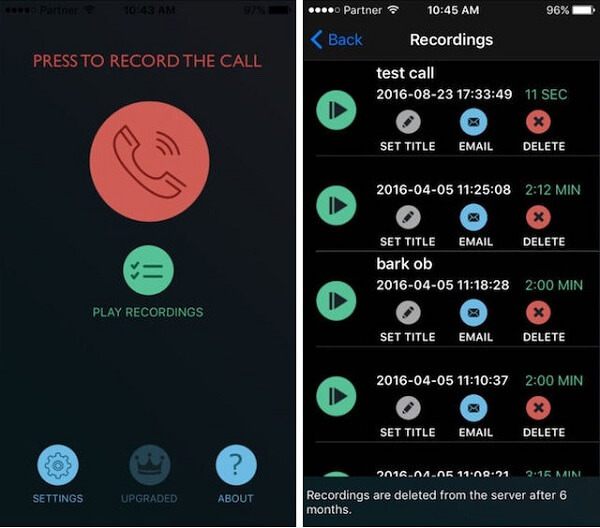
Attraktiva funktioner:
1. Gratis att ladda ner och lyssna på de första 60 sekunderna av telefoninspelning.
2. Avbryt inspelningen av telefonsamtalet när som helst.
3. Samarbeta med Google Drive.
4. Dela telefoninspelningar till sociala nätverk.
Så här guider du CallRec Lite
steg 1 När du behöver spela in ett telefonsamtal på iPhone, starta appen och tryck på knappen Spela in för att ringa ditt telefonnummer.
steg 2 Efter sammanslagning av samtal fungerar tjänsten automatiskt.
steg 3 Slutligen kan du gå till fliken Inspelningar för att kontrollera dina telefoninspelningar.
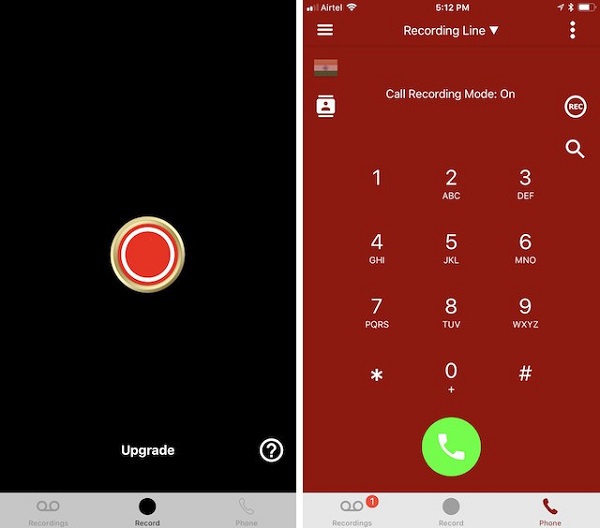
Nyckelfunktioner:
1. Spara utgående och inkommande telefonsamtal gratis.
2. Gör internationella telefonsamtal billigare.
3. Kostar $ 9.99 per månad för att använda obegränsat.
4. Stoppa inspelningen av telefonsamtal som du vill.
Hur man tar iRec-samtalinspelaren
steg 1 Start IREC Ring inspelningsapp från din startsida och gå till fliken Telefon.
steg 2 Slå numret och tryck sedan på REC-ikonen för att börja spela in ett telefonsamtal på iPhone.
steg 3 Sedan kan du hitta den på fliken Inspelningar.
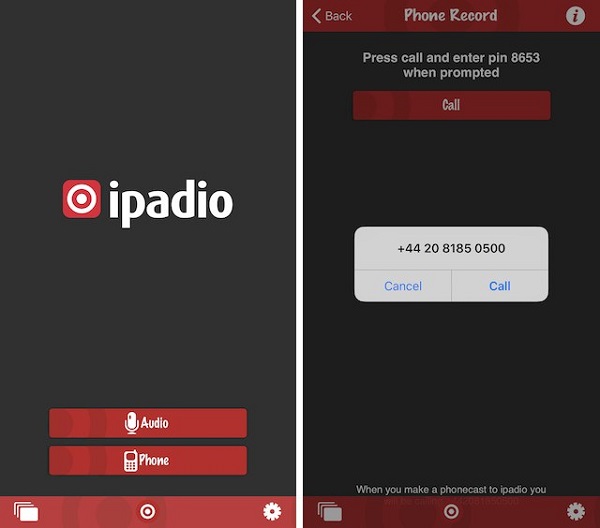
Huvudfunktioner:
1. Spela in ett telefonsamtal på iPhone.
2. Håll inspelningen säker via unik PIN-kod.
3. Spara telefonsamtal i ditt onlinekonto.
4. Lyssna på och dela inspelade samtal gratis.
Hur man spelar in telefonsamtal med Ipadio
steg 1 Lägg telefonsamtalet i vänteläge om du vill spela in det.
steg 2 Ring Ipadios lokala nummer och ange din unika PIN-kod.
steg 3 När de två samtalen slås samman, kommer båda sidor av konversationen att spelas in.
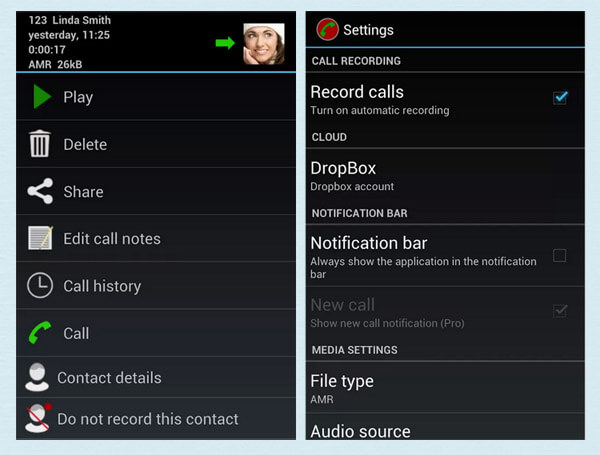
Grundläggande funktioner:
1. Spela in ett telefonsamtal på iPhone gratis.
2. Låt dig spela in ett samtal högst 2 timmar.
3. Dela inspelningar på Facebook eller Twitter.
4. Spara resultat på ditt SoundCloud- eller Dropbox-konto.
Hur du fångar telefonsamtal med Call Recording Pro
steg 1 Ställ in appen med den 10-siffriga riktkoden.
steg 2 Tryck på mikrofonknappen för att starta inspelning av ett telefonsamtal och tryck sedan på Lägg till samtal för att ansluta en kontakt.
steg 3 Tryck på Slå samman så snart kontakten svarar.
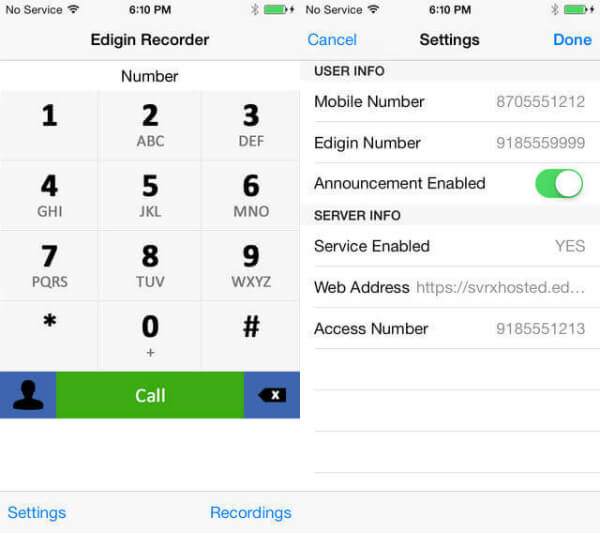
Huvudfunktioner:
1. Spela in ett telefonsamtal på iPhone och spara det på molnserver.
2. Arbeta med både inkommande och utgående samtal.
3. Spara telefonkonferens helt enkelt.
4. Ladda ner och dela telefonsamtal enkelt.
Hur man gör en samtalinspelning med Edigin Call Recorder
steg 1 Skapa ett Edigin-konto och öppna sedan appen på din iPhone.
steg 2 Ringa eller ta emot telefonsamtal som vanligt, appen kommer att upptäcka och spela in dem.
steg 3 Slutligen, titta på inspelningarna i ditt konto.
I det här inlägget har vi diskuterat hur du spelar in ett telefonsamtal på iPhone. Som du kan se är de flesta iPhone-samtalinspelare-appar bara att spara dina telefonsamtal i ljudfiler. Om du behöver ett sätt att spara videosamtal föreslår vi att du testar Aiseesoft Screen Recorder. Det är inte bara lätt att använda utan kan också producera förlustfria samtalinspelningar. Nu bör du ta tag i topp 10 bästa telefonsamtalinspelare för iPhone. Allt du behöver göra är att upptäcka den mest lämpliga och använda den enligt våra steg-för-steg-guider.